OpenEmu는 멀티 시스템 게임 에뮬레이터로 Mac 사용자만을 위해 만들어진 오픈 소스 디자인이기도 합니다. 특정 유형의 게임에 필요한 수많은 콘솔 및 하드웨어를 에뮬레이트하는 플러그인 인터페이스를 제공합니다. 또한 다른 개발자가 macOS API에 대한 특정 계정 없이 기본 시스템에 새 코어를 추가할 수 있습니다.
그러나 이 앱이 사용자의 게임 시스템을 향상시킬 수 있음에도 불구하고 때때로 문제에 직면합니다. 사용자가 원하는 Mac에서 OpenEmu 제거. 이 기사의 나머지 부분은 다음과 같은 몇 가지 팁을 제공합니다. 앱을 옮기는 방법 당신을 위해 Mac에서.
내용 : 1 부분. Mac에서 OpenEmu 자동 및 완전 제거2 부분. Mac에서 수동으로 OpenEmu 제거: 따라야 할 단계3부. OpenEmu란 무엇입니까?4 부. 결론
1 부분. Mac에서 OpenEmu 자동 및 완전 제거
OpenEmu는 정말 멋진 앱입니다. 그렇게 생각하지 않습니까? 게이머와 게임 개발자가 사용할 수 있도록 특별히 제작되었습니다. 그것은 그들의 게임 경험을 훨씬 더 훌륭하고 멋지게 만듭니다. 그러나 이렇게 유용한 도구임에도 불구하고 많은 사용자들이 OpenEmu 앱을 사용할 때 일정 시간이 지나면 불평을 합니다. 앱을 사용한 후 일정 문제가 발생했기 때문입니다.
다행히도 이러한 사용자가 OpenEmu 앱 문제를 해결하는 데 도움이 되는 도구를 알고 있습니다. 이 솔루션은 다음과 같은 특별하고 강력한 도구를 사용하는 것입니다. iMyMac PowerMyMac. 사용자가 번거로움 없이 Mac에서 OpenEmu를 제거하는 데 도움이 되는 훌륭한 도구입니다.
그 외에도이 소프트웨어는 정크 파일 삭제, 사용하지 않는 앱 제거, 중복 및 유사한 이미지 찾기와 같은 Mac 정리에도 도움이 될 수 있습니다. 또한 검색 기록을 삭제하여 컴퓨터 공간을 최적화하여 이전보다 훨씬 빠르고 원활하게 작동할 수 있습니다.
가끔 Chrome이 고장났거나 태양이 느리게 뜨는 경우가 있습니다. 당신은 할 수 있습니다 이 앱을 사용하여 Chrome 제거 불필요한 파일은 절대적으로 삭제할 수 있습니다.
PowerMyMac을 사용하는 방법을 알고 싶다면 다음 단계를 따르십시오.
- 이 강력한 응용 프로그램의 소프트웨어를 컴퓨터에 설치하십시오
- 완료되면 앱을 실행하고 즉시 앱 제거 프로그램 단추
- 탭 주사 스캔을 시작하는 버튼
- 잠시 후 장치에 설치된 모든 응용 프로그램 목록이 표시됩니다.
- OpenEmu 앱을 찾아 클릭하고 선택합니다. CLEAN 직후
- 그 다음에 청소 완료 설치 프로세스가 끝나면 표시가 나타납니다.

2 부분. Mac에서 수동으로 OpenEmu 제거: 따라야 할 단계
Mac에서 OpenEmu를 옮기고 싶다면 두 가지 방법이 있습니다. 이전에 소개한 첫 번째 방법을 사용하거나(이 기사의 1부 참조) 수동 방법을 사용합니다.
수동 방법은 PowerMyMac을 사용하는 첫 번째 방법과 비교하여 매우 다르다는 것을 알아야 합니다. 수동 방법을 사용하여 Mac에서 OpenEmu를 제거하면 많은 시간, 노력, 인내심을 투자해야 합니다. 이는 대부분 수동 프로세스가 길 수 있고 많은 단계를 수행해야 하기 때문입니다.
다음은 컴퓨터에서 OpenEmu 응용 프로그램을 수동으로 제거하는 단계입니다.
- 귀하의 OpenEmu 응용 프로그램을 찾으십시오 독
- 아이콘을 마우스 오른쪽 버튼으로 클릭한 다음 종료
- 이제 당신의 파인더 그리고 당신의 활동 모니터
- 그런 다음 귀하의 어플리케이션 카테고리를 찾아서 오픈 에뮤 앱
- 당신이 그것을 찾으면 친절하게 앱을 마우스 오른쪽 버튼으로 클릭하고 선택하십시오 휴지통으로 이동
- 그런 다음 마우스 오른쪽 버튼을 클릭합니다. 휴지통 선택 휴지통 비우기
- 당신을 엽니 다 파인더 한 번 더 선택 Go다음 선택 폴더로 이동
- 그런 다음 입력하십시오.
~/Library클릭 Go - OpenEmu 앱과 관련된 모든 파일 삭제
- 마우스 오른쪽 단추로 클릭 휴지통 그런 다음 휴지통 비우기
- 다시 시작 Mac에서 OpenEmu를 성공적으로 제거하십시오.
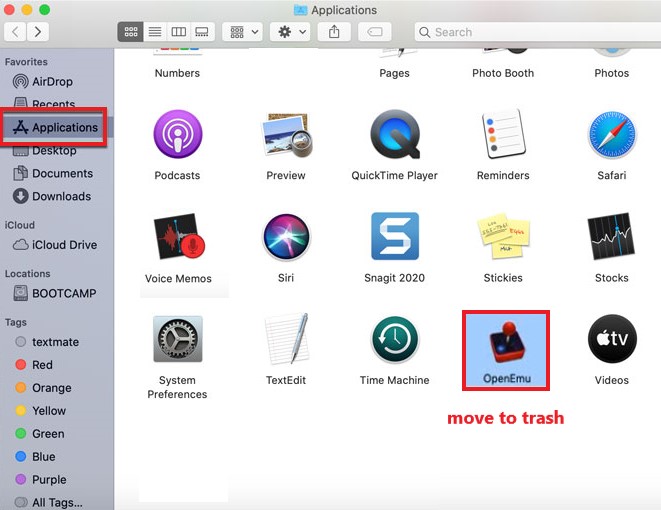
아이콘을 휴지통으로 직접 드래그하여 OpenEmu 앱을 삭제하도록 선택하면 아무 작업도 수행되지 않습니다. 모든 파일과 응용 프로그램 자체가 컴퓨터에 아직 설치되어 있는 동안 바로 가기 버튼을 삭제한 것처럼 보입니다. 그렇기 때문에 Mac에서 OpenEmu를 제거하려면 수동 방법을 사용하거나 iMyMac PowerMyMac의 도움을 받아야 합니다.
3부. OpenEmu란 무엇입니까?
오픈 에뮤 는 사용자와 개발자가 여러 게임 엔진을 사용하여 대부분의 게임 시스템에 액세스할 수 있도록 하는 고품질 응용 프로그램입니다. 이는 게임 세계에서 매우 유용하고 유연합니다. 모든 Mac 사용자와 개발자에게 게임 경험을 향상하고 더 가치 있는 게임으로 만드는 데 필요한 모든 게임 기능과 도구를 제공합니다.
하지만 이렇게 아름답고 유용한 앱임에도 불구하고 OpenEmu는 여전히 많은 문제를 경험하다 사용 후 잠시 후. 이로 인해 사용자와 개발자는 소프트웨어를 사용하는 동안 직면한 문제를 해결하기 위해 Mac에서 OpenEmu를 제거하는 방법을 찾게 됩니다.
따라서 Mac에서 OpenEmu를 제거하려는 경우 혼자가 아닙니다.
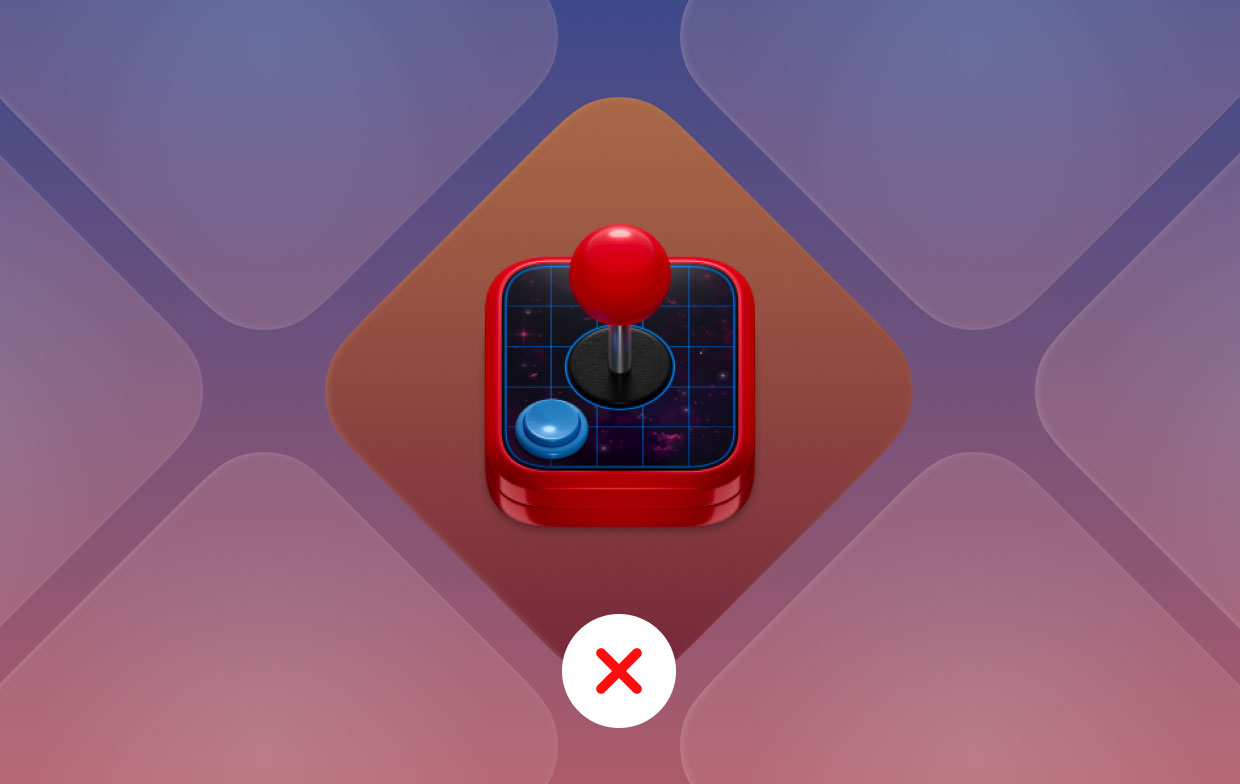
4 부. 결론
이 기사를 통해 OpenEmu 애플리케이션을 더 잘 이해하는 데 필요한 모든 지식에 액세스할 수 있습니다. 그러나 많은 사용자는 앱을 사용하는 동안 여전히 크고 작은 문제가 발생한다고 주장합니다. 이것은 그다지 걱정할 필요가 없지만 사용자에게는 매우 놀라운 일입니다. 특히 게임 경험과 작업에 영향을 줄 수 있기 때문입니다.
그것이 그들이 경향이있는 이유입니다 Mac에서 OpenEmu 제거 프로세스가 겪고 있는 문제를 해결하는 데 도움이 되기를 바랍니다. 이제 이 기사가 있으므로 수동 방법을 사용하거나 다음과 같은 강력한 청소 소프트웨어를 사용하여 OpenEmu를 삭제하는 방법을 배울 수 있습니다. 앱 제거 프로그램 PowerMyMac. 장치를 정리하고 더 빠르게 작동시키려면 항상 이 전문 청소 도구에 의존할 수 있습니다.



